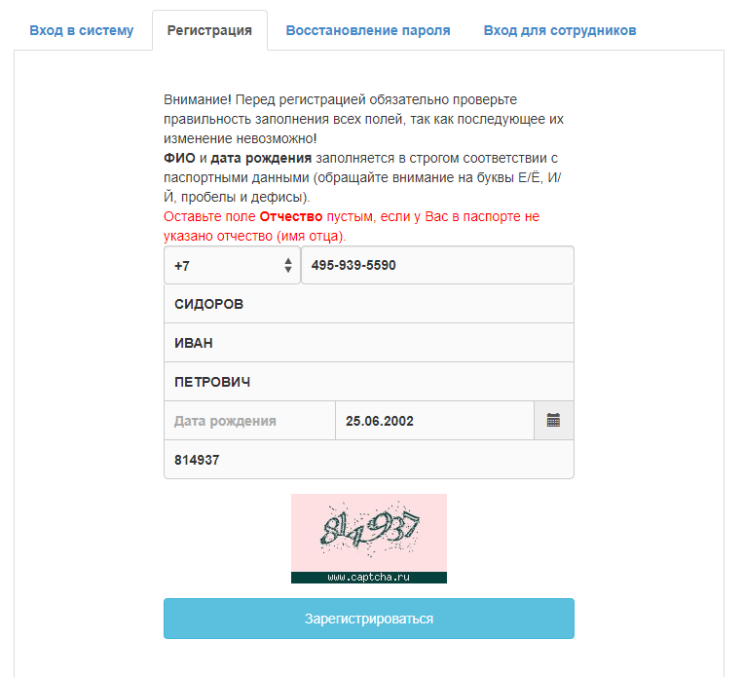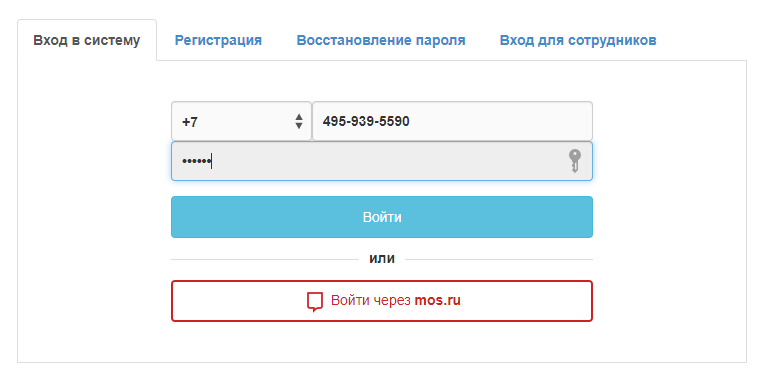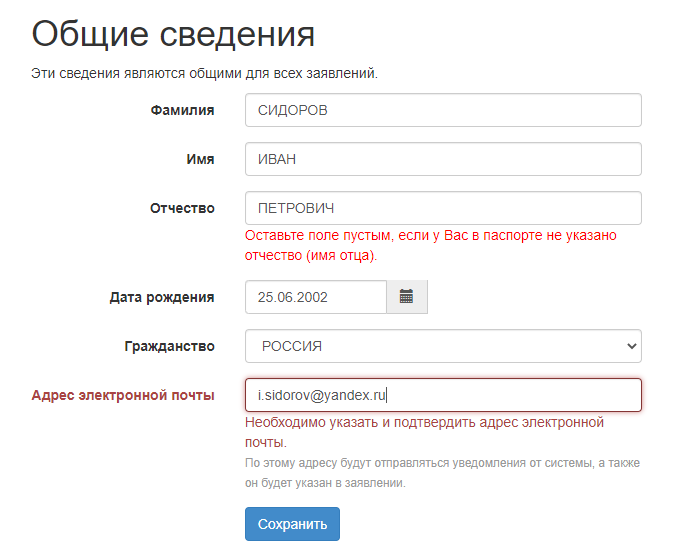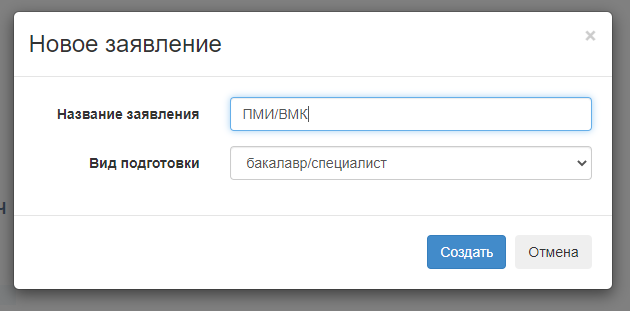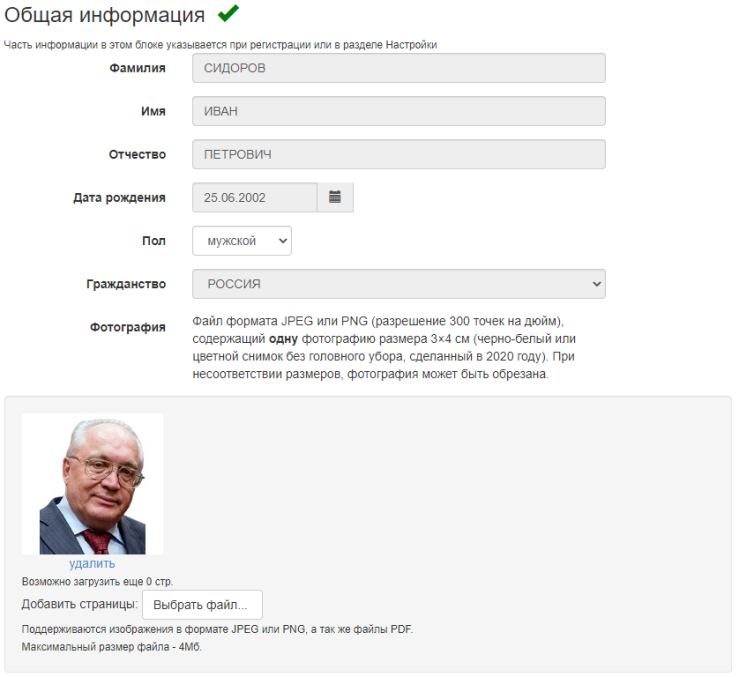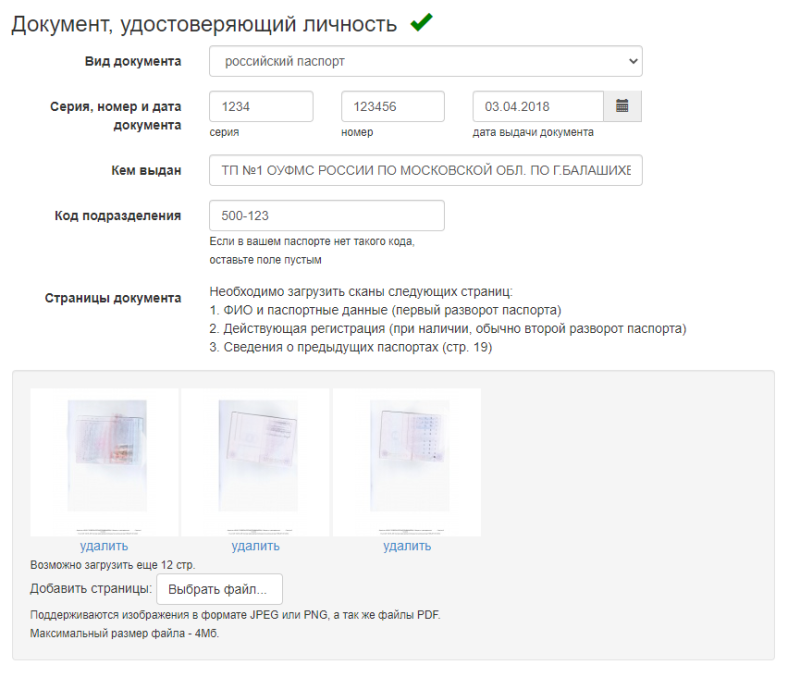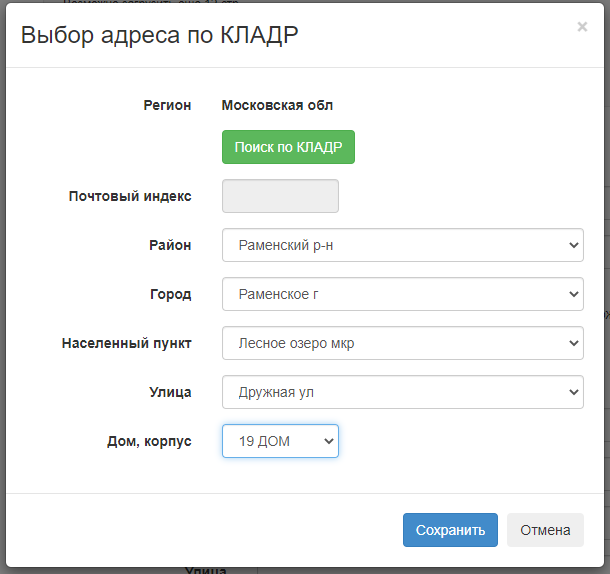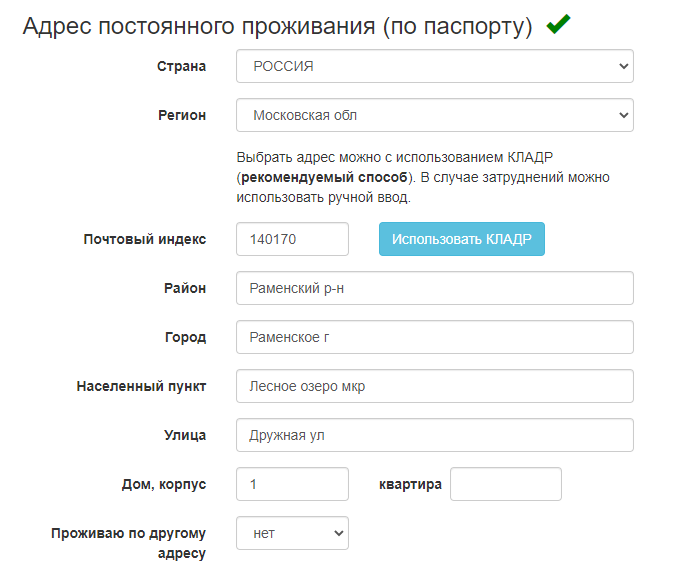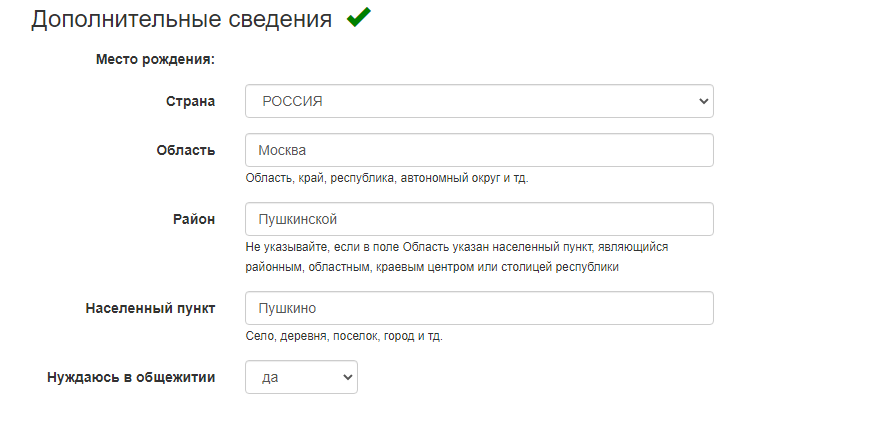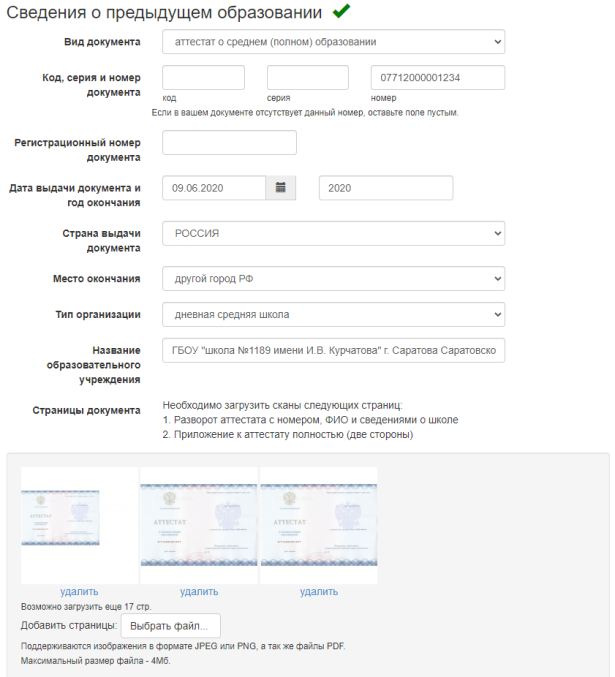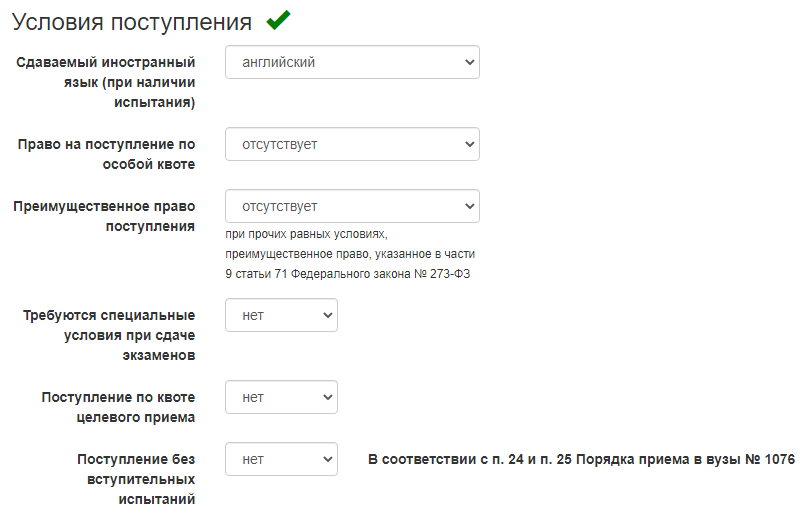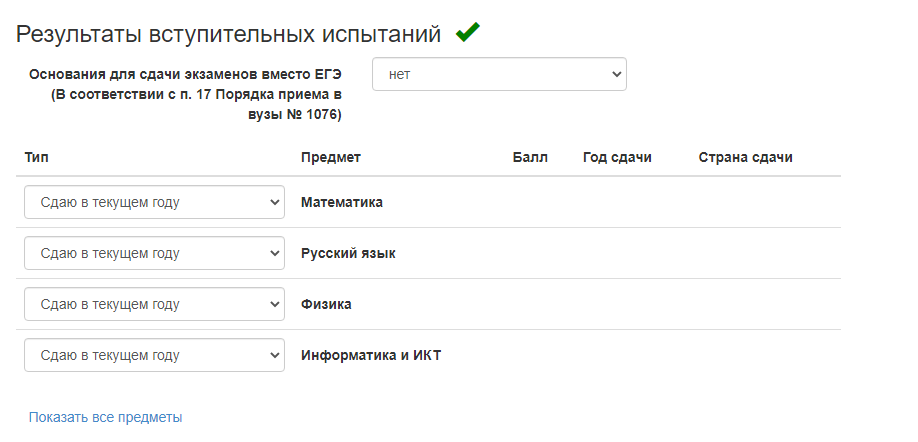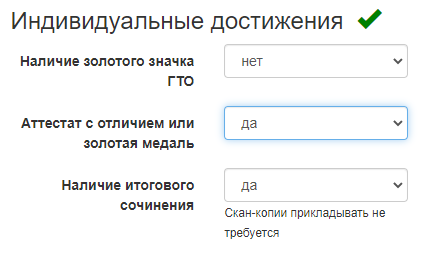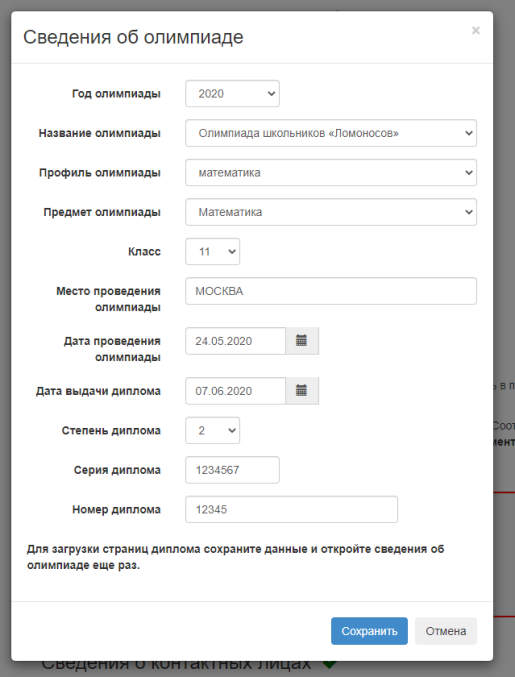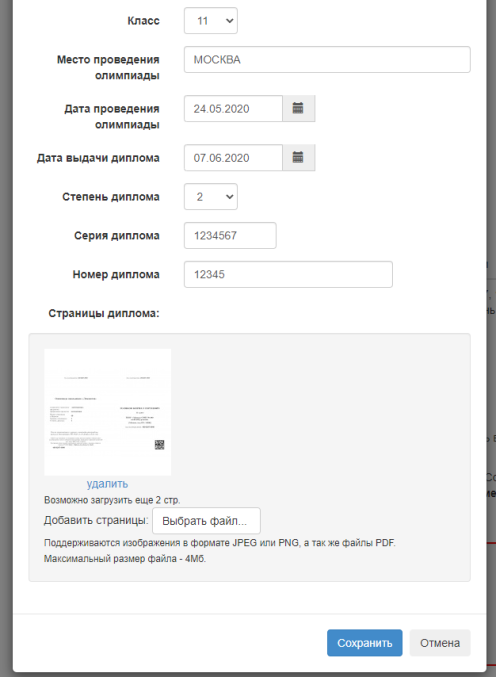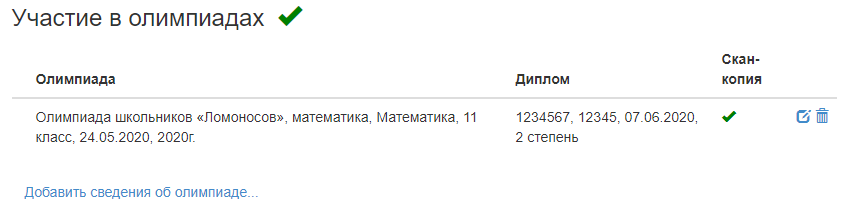Что такое регистрационный номер абитуриента
Инструкция по подаче заявления, бакалавриат, общий конкурс
При заполнении анкеты, пожалуйста, используйте компьютер или ноутбук. Сайт не оптимизирован под мобильные устройства.
По всем вопросам обращайтесь в приёмную комиссию факультета (почта — pk@cs.msu.ru, телеграм — t.me/CMCAdmission).
Регистрация в сервисе
Если вы забыли свой пароль, то восстановить его можно на той же странице во вкладке “Восстановление пароля”. Для этого вам понадобится ввести номер телефона, на который был зарегистрирован аккаунт, а также CAPTCHA для подтверждения того, что вы не робот.
Вход в систему
Вход в личный кабинет осуществляется с сайта https://webanketa.msu.ru/ во вкладке “Вход в систему” по номеру телефона, указанному при регистрации, и полученному паролю.
После первого входа в систему нужно выполнить следующие действия:
Создание заявления
Редактирование заявления
Чтобы заполнить заявление, вам понадобятся данные из следующих документов:
В заявлении необходимо заполнить следующие данные:
Общая информация
Если вы заметили, что в ФИО, дате рождения или гражданстве есть ошибка, то эти поля можно исправить следующим образом:
Также потребуется заполнить поле СНИЛС. Если у вас нет СНИЛС, заполните поле нулями. СНИЛС – 11-значный номер, указанный на “зелёной карточке” в виде “123-456-789 01” или “123-456-789-01”. В форме он автоматически приведётся к виду “123-456-789-01”.
Контактная информация
Документ, удостоверяющий личность
Адрес постоянного проживания (по паспорту)
Адрес фактического места жительства
Этот пункт доступен, если в предыдущем поле вы указали, что проживаете по адресу, отличному от указанного в паспорте. Порядок заполнения адреса такой же, как и в адресе постоянного проживания.
Дополнительные сведения
Сведения о предыдущем образовании
Условия поступления
Результаты вступительных испытаний
Индивидуальные достижения
Участие в олимпиадах
Если вы являетесь победителем или призёром Всероссийской олимпиады школьников или олимпиад из перечня РСОШ (http://rsr-olymp.ru/), то для того, чтобы льготы по этим олимпиадам были учтены при поступлении, вам нужно предоставить о них информацию.
Для добавления олимпиады нужно нажать кнопку “Добавить сведения об олимпиаде. ”, после чего откроется окно для заполнения данных.
После ввода данных нажмите кнопку “Сохранить”. Окно для заполнения данных закроется, и в списке появится олимпиада. В графе скан-копия будет стоять прочерк. Это означает, что необходимо загрузить в систему скан диплома олимпиады.
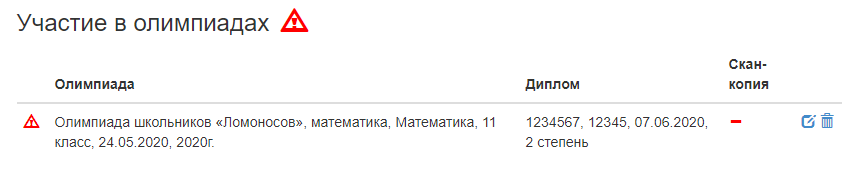
Чтобы загрузить скан диплома, нужно открыть окно редактирования данных. Для этого нужно нажать на кнопку редактирования данных напротив соответствующей олимпиады. Снова откроется окно заполнения данных, однако теперь появится поле для загрузки сканов документов. Необходимо загрузить скан всех страниц диплома олимпиады. В качестве скана диплома олимпиады РСОШ подойдет файл чёрно-белой версии диплома с сайта https://diploma.rsr-olymp.ru/. Сканы должны быть:
После того, как вы нажмёте “Сохранить”, олимпиада будет выглядеть следующим образом:
Согласие об обработке персональных данных
Необходимо скачать согласие на обработку персональных данных, распечатать, ознакомиться с ним, подписать и отсканировать подписанный документ, а затем загрузить его на сайт. Требования к скану:
Важно: согласие на обработку персональных данных нужно распечатать после заполнения разделов “Общая информация”, “Документ, удостоверяющий личность” и “Адрес постоянного проживания (по паспорту)”. Если после подписания заявления вы что-то исправили в одном из этих разделов, нужно повторно распечатать заявление, подписать его и отправить, так как предыдущее заявление будет недействительным.
Сведения о контактных лицах
В данном разделе укажите контактные данные лиц, с которыми мы можем связаться в случае необходимости. Пожалуйста, укажите хотя бы один дополнительный номер телефона и дополнительную электронную почту.
Нормативная информация
В данном пункте необходимо ознакомиться с приложенными документами и прочитать информацию, указанную в данном разделе. Если вы согласны с документами и информацией, выберите в выпадающем меню “да”.
После заполнения данных заявления нажмите кнопку “Сохранить” в верхней или нижней части страницы, система перенаправит вас к списку заявлений.
Важно: на данном этапе происходит только проверка заполнения необходимых полей. Если некоторые поля будут заполнены неправильно или некоторые документы не будут загружены в нужном виде, заявление может быть отправлено на доработку.
Отправка заявления на факультет
Если заявление заполнено корректно, его можно отправить на факультет, нажав на кнопку “Действие” и выбрав пункт “Отправить на факультет”.
Откроется окно, в котором нужно выбрать факультет, направление и программу подготовки, на которые вы хотите отправить своё заявление.
За один раз можно отправить заявление только на один факультет. Если вы хотите отправить одно и то же заявление на несколько факультетов, отправьте его на факультеты по одному.
Важно: всего можно отправить заявление не более, чем на пять направлений в МГУ. На ВМК есть два направления: “Прикладная математика и информатика” и “Фундаментальная информатика и информационные технологии”. Таким образом, если вы подадите заявление на оба этих направления, вы сможете подать заявление в МГУ не более, чем ещё на три направления. Более подробно про контрольные цифры приёма на направления ВМК МГУ можно прочитать по ссылке.
После того, как вы выбрали все программы подготовки, в конкурсе на которые хотите участвовать, повторно проверьте, какие программы вы выбрали и нажмите кнопку “Отправить”. Если нет никаких ошибок, то вы увидите в списке отправленных заявлений своё заявление со статусом “Проверка согласия”. Если же в заявлении есть какая-то ошибка, то система предложит её исправить.
Доработка заявления
Если при проверке вашего заявления факультетом были обнаружены ошибки, у вашего заявления будет статус “Необходимо исправить некоторые поля”. Чтобы исправить ошибочное заявление нужно нажать рядом с ним кнопку “Действия” и выбрать “Редактировать”. У вас откроется страница редактирования заявления. Каждый раздел, в котором есть ошибка, будет отмечен красным цветом и будет описана ошибка. После того, как вы исправите ошибку, нажмите в разделе на кнопку “Ошибки исправлены”. Далее система перенаправит вас к списку заявлений, и вы сможете увидеть новый статус заявления.
Согласие на зачисление
После подачи заявления на факультет вам будет доступна возможность подать согласие на зачисление на одно из выбранных вами направлений. При проведении приёма в 2021 году подача согласия на зачисление является аналогом подачи оригинала аттестата. Без данного документа вы не будете зачислены на факультет, даже если пройдете по конкурсу.
Рекомендуем подробно ознакомиться с текстом согласия перед подачей. Обращаем ваше внимание, что согласие на зачисление можно подать в МГУ только четыре раза. Также, подавая согласие, вы должны быть уверены, что у вас нет действующих согласий в других вузах или на других направлениях в МГУ.
Узнать индивидуальный номер абитуриента в колледже можно узнать на горячей линии вуза
Москва, 13.12.2021, 00:03:22, редакция FTimes.ru, автор Татьяна Орлонская.
В 2021 году подача документов в российские вузы в большинстве случаев проходит в электронной форме. Абитуриенты не только подают заявки на электронную почту учебного заведения, но и отправляют туда сканированные копии необходимых документов. Чтобы обеспечить необходимую защиту персональных данных, созданы особые регистрационные номера и пароли, доступ к которым есть только у абитуриента.
Что такое индивидуальный номер абитуриента
Индивидуальный номер абитуриента — это регистрационный номер, который присваивается поступающему во время регистрации в личном кабинете вуза. Благодаря такому кабинету абитуриент может, не выходя из дома, подать заявку на поступления и документы в вуз. Приведем пример работы с личным документом на примере одного из вузов СПб.
Поступающему необходимо зарегистрироваться и корректно заполнить запрашиваемую информацию, позволяющую сформировать заявление для участия в конкурсе.
После регистрации в личном кабинете и заполнения интерактивных форм со всей необходимой информацией, абитуриенту присваивается регистрационный номер, который необходимо сохранить (запомнить). После регистрации в личном кабинете у абитуриента есть несколько возможностей:
Для участия в конкурсе необходимо предоставить полный комплект документов, необходимых для поступления на обучение в:
Что делать, если забыл пароль?
Всякое бывает в жизни, и каждый может потерять или забыть регистрационные данные от личного кабинета. Не стоит беспокоится — все можно восстановить. У некоторых периодически случается и такая ситуация.
Чего не нужно делать
Повторно регистрироваться, создавать новый Личный кабинет, чтобы внести еще раз информацию о себе и участвовать в конкурсе, то есть пытаться исправить проблему своими силами.
Информация о вас уже содержится в базе данных, и вы не сможете внести все данные повторно, а соответственно, не сможете завершить процесс подачи заявки на поступление и загрузить заново электронные копии документов.
Что нужно делать
Первым делом попробуйте восстановить свой пароль на электронную почту через форму восстановления пароля.
Иногда письмо просто не может быть вам отправлено, поскольку очень часто происходит так, что при визите в Регистрационный Центр вы просто не указываете адрес электронной почты.
Если вам не приходит письмо с новым паролем, и вы по-прежнему не можете зайти в Личный Кабинет, напишите письмо в службу поддержки выбранного вами вуза по следующему шаблону:
Прошу восстановить пароль от Личного Кабинета абитуриента (название вуза):
Стоит отметить, что во многих вузах работает горячая линия поддержки, куда можно позвонить и уточнить процедуру восстановления пароля или данных регистрационного номера. Главное — не волноваться и действовать.
Вуз в открытом доступе
Welcome учиться!
В Донском государственном техническом университете решили начать и вовсе 17 июня: в этом году ДГТУ проведет очную приемную кампанию в формате многофункционального центра.
Для всех поступающих будет действовать комфортная «Зона ожидания». Но ждать недолго: по словам Светланы Пономаревой, весь процесс займет не более десяти минут.
Без волн
Как было раньше: сначала издавали приказ о зачислении 80 процентов абитуриентов, а где-то через неделю «добирали» оставшиеся 20 процентов. Ребята ждали второй партии списков, не могли определиться, бегали между вузами и в итоге иногда вообще оставались «за бортом». Теперь такого не будет.
В Калмыцком госуниверситете успешную «абитуру» тоже поддержат бонусами. Так, выпускникам, набравшим на ЕГЭ от 165 до 179 баллов и поступившим на аграрный, инженерно-технологический факультеты и факультет математики, физики и информационных технологий, университет добавит по 3 тысячи рублей к стипендии в первом семестре. А всего будущие студенты получат 15 тысяч рублей дополнительных выплат на этот «подъемный» период.
А вот абитуриенты Томского госуниверситета систем управления и радиоэлектроники (ТУСУР) смогут заработать дополнительные бонусы для поступления на вузовском фестивале спорта и киберспорта. За участие им будет начислено от 1 до 4 баллов к результату ЕГЭ.
СНИЛС вместо Ф.И.О.
За того парня
Для тех, кто все же решит подать документы на поступление в РУТ лично, есть свои фишки.
В 2021 году в Российском университете транспорта пройдет первый набор в Академию водного транспорта и будет организован прием в колледж Академии на специальности «Судовождение» и «Организация перевозок и управление на транспорте».
На 2021/2022 учебный год вузам выделено более 576 тысяч бюджетных мест. В вузы бесплатно смогут поступить примерно 60% выпускников школ. Топовые направления: информационные технологии, педагогика, медицина.
По словам главы минобрнауки Валерия Фалькова, у абитуриентов стабильно высокий спрос на инженерные специальности. На 2021/2022 учебный год больше всего бюджетных мест добавили направлениям «Математика и механика», «Информатика и информационные технологии», «Клиническая медицина», «Образование и педагогические науки».
Владимир Мау, ректор РАНХиГС:
— Абитуриентам нужно быть готовыми к смешанным формам обучения, развивать навык использования разных образовательных платформ, учиться взаимодействовать дистанционно не только с преподавателями, но и с сокурсниками в групповых форматах.
В этом году мы открываем несколько новых программ: «Прикладные цифровые технологии», «Анализ данных», «Веб-разработка», «Управление финансовыми технологиями» и другие.
Станислав Кудж, ректор РТУ МИРЭА:
Александр Владыка, советник при ректорате Дальневосточного федерального университета:
Приемная комиссия в этом году будет принимать документы только онлайн. При этом свои экзамены ДВФУ будет проводить очно малыми группами в разных аудиториях, с соблюдением всех мер предосторожности.
Что такое регистрационный номер абитуриента
Для подачи документов заполните форму регистрации. Будьте внимательны при указании адреса электронной почты: на него будут направлены Ваши логин и пароль, а также будут приходить сообщения от приемной комиссии.
После заполнения нажмите «Зарегистрироваться». Вы автоматически попадете в Ваш личный кабинет.
При первом входе подтвердите Ваш номер телефона. Это позволит Вам подписывать документы, требующие личной подписи, в электронной форме.
Ваше заявление уже создано и находится в статусе «Редактируется«. После подтверждения номера телефона Вы можете перейти в раздел «Заявления / Applications» и заполнить его.
Все поля, отмеченные звездочкой, обязательны для заполнения.
Вам нужно будет прикрепить Вашу фотографию. В заявлении указаны требования, которым она должна соответствовать. Неформальные фотографии и селфи не принимаются.
Если у Вас есть квалифицированная электронная подпись (ЭЦП), установите соответствующую отметку в блоке «Подача документов в электронной форме» и ознакомьтесь с особенностями подачи заявления данным способом. После этого Вы сможете подписать Ваше заявление с использованием ЭЦП.
В блоке «Документы для поступления» необходимо прикрепить скан-копии документов, которые не требуют подписания. Они должны быть сохранены в формате pdf, разрешение не менее 300 точек на дюйм. Скан-копии должны легко читаться: сотрудники приемной комиссии будут сверять их с внесенными в заявление данными и могут вернуть заявление, если качество документов будет низким.
Список документов представлен в приложении.
Названия должны соответствовать указанным в списке (фамилия и имя должны быть указаны латиницей).
В одно поле можно загрузить до пяти файлов.
Подача заявления
Завершив заполнение анкетной части, перейдите в блок «Заявления«.
Здесь необходимо выбрать факультет/институт/филиал и способ подачи документов, а затем определить образовательную программу или совокупность образовательных программ, на которые Вы хотите поступать (одну или несколько).
Если Вам потребуется общежитие, установите соответствующую отметку.
После заполнения блока «Заявления» будет автоматически сформирован пакет документов, требующих подписи, – Вам потребуется скачать его по кнопке «Скачать заявление«.
Обратите внимание: после скачивания Вы не сможете редактировать заявление.
В пакет документов в числе прочего входит соглашение об электронном взаимодействии – оно позволит Вам далее подать заявление о согласии на зачисление и при необходимости другие документы без прикрепления подписанных скан-копий или ЭЦП (при помощи смс-кода).
В случае поступления на совокупность из нескольких образовательных программ также необходимо заполнить последовательность распределения и скачать соответствующий документ.
Если Вы выберете «Подписанные скан-копии«, распечатайте скачанные документы, подпишите от руки, отсканируйте и прикрепите в соответствующие поля заявления. Размер прикрепляемого файла не должен превышать 5 Mb.
После прикрепления файлов нажмите на кнопку «Отправить заявление на регистрацию«.
Откроется модальное окно с подписанными Вами документами. Проверьте, что все верно, и нажмите на «Подтвердить«.
На Ваш номер телефона придет смс с кодом подтверждения от RANEPA – введите его в специальное поле.
Если Вы выберете подачу документов в электронной форме с использованием ЭЦП, Вам также потребуется скачать файлы, но их нужно будет подписать не от руки, а при помощи ЭЦП. Данный способ будет доступен, только если в анкетной части Вы установите отметку о наличии ЭЦП. Механизм подачи заявления с использованием ЭЦП описан в отдельной инструкции.
При данном способе вводить код подтверждения не требуется.
Проверьте все данные и нажмите «Отправить заявление на регистрацию«. Отправленное заявление перейдет в статус «Подано«.
Параллельная подача заявления в другой филиал
Чтобы подать заявление в другой филиал на тот же уровень образования, зайдите в уже поданное заявление и нажмите на «Добавить новое заявление» в блоке «Заявления«.
Выберите нужный Вам филиал, заполните заявление и подпишите его одним из вышеописанных способов.
После отправки заявления на регистрацию оно появится в разделе «Заявления / Applications«.
Исправление ошибки или отзыв заявления
Если Вы допустили в заявлении ошибку или хотите отозвать заявление, перейдите с главной страницы личного кабинета в раздел «Сообщения«.
Выберите тип программы и филиал, соответствующие Вашему заявлению, и нужную группу обращений, затем напишите Ваш вопрос.
Ответ приемной комиссии отобразится в личном кабинете и придет на Вашу электронную почту.
Прием заявления
Когда заявление будет рассмотрено приемной комиссией, его статус изменится на:
Замечания приемной комиссии (при наличии) отобразятся в поле «Комментарий приемной комиссии к заявлению.»
Подача и отзыв заявления о согласии на зачисление
После подачи заявления Вы можете подать заявление о согласии на зачисление.
Перейдите по гиперссылке «Подать согласие» напротив заявления.
Создайте новое заявление о согласии на зачисление на бюджет или договор (далее – согласие).
Созданное согласие исходно находится в статусе «Редактируется», при необходимости Вы можете его изменить.
Нажмите на кнопку «Подписать» на странице подачи согласия или на кнопку «Заявление о согласии на зачисление» (с указанием выбранной формы обучения) в разделе «Заявления / Applications», чтобы отправить согласие в приемную комиссию.
Откроется окно со сформированной формой согласия. Проверьте ее и нажмите «Подтвердить«.
На Ваш номер телефона придет смс с кодом подтверждения. Введите его в специальное поле.
После подписания согласие перейдет в статус «Подано» и будет заблокировано.
Когда приемная комиссия рассмотрит и примет согласие, его статус изменится на «Принято». Если по какой-либо причине приемная комиссия отклонит согласие, будет установлен статус «Отменено».
При необходимости Вы сможете отозвать Ваше согласие. Для этого необходимо нажать на кнопку «Заявление об отзыве согласия» напротив заявления на главной странице личного кабинета.
Отзыв согласия также осуществляется при помощи смс-кода.
Обратите внимание: в соответствии с правилами приема Вы сможете подать согласие не более пяти раз.
Заключение договора
Если Вы поступаете на договор, договор на обучение будет сформирован на основе Вашего согласия на зачисление.
Напротив Вашего заявления появится кнопка «Договор» – при нажатии откроется окно с формой. Ознакомьтесь с ней и нажмите на «Подтвердить«.
На Ваш номер телефона придет смс с кодом подтверждения. Введите его в специальное поле.
Когда по договору будет выставлен счет, в разделе «Мои документы» появится квитанция и счет на оплату.
Вступительные испытания
Если Вы поступаете в магистратуру или бакалавриат/специалитет без результатов ЕГЭ, Вам будут назначены вступительные испытания в РАНХиГС.
Их расписание и порядок прохождения будут доступны в разделе «Вступительные испытания / Exams» Вашего личного кабинета.
Как изменить размер файла?
Если при загрузке файла Вы получили сообщение о превышении допустимого размера, прикрепляемый файл необходимо уменьшить.
Если это файл PDF, то Вы можете сжать его с помщью программного обеспечения, позволяющего редактировать файлы PDF. В меню надо найти функцию «Сжать«. Если таких программ у Вас нет, Вы можете воспользоваться бесплатными онлайн-сервисами, например ILovePDF : нажмите «Выбрать PDF файл«, найдите файл у себя на компьютере, прикрепите его, затем нажмите «Сжать PDF» и «Скачать сжатый PDF«.
Если Вам необходимо изменить размеры изображения, откройте его с помощью любого редактора изображений, например, Paint. В меню выберите «Изменить размер«.
В появившемся окне выберите «Пиксели» и укажите необходимые значения:
После этого сохраните файл.
Вы также можете изменить размер файла в процентах, если его просто нужно уменьшить.